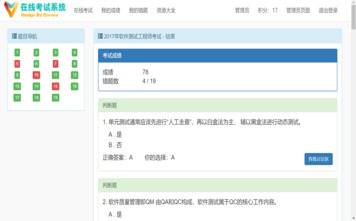基于TCP Socket实现的HTTP WEB服务器
一、实验目的及任务
分析HTTP协议,编写一个简单的Web服务器。
-
利用Wireshark捕获数据包,分析一个浏览器与Web服务器的交互过程
-
编写一个简单的Web服务器
- 实现的服务器应能与标准的浏览器(如IE浏览器)进行简单的交互
- 记录浏览器与服务的交互过程
- 利用HTML语音编写网页(可以不包括图像、声音等多媒体文件),浏览器可通过编写的Web服务器正常访问该网页
- 支持多用户并发访问
-
可以采用C/C++或Java语音进行实现
-
选做:扩展编写的简单Web服务器,使浏览器能够浏览Web上存储的图像
二、实验环境
-
系统环境:Windows 10 家庭中文版 1607
-
浏览器:Chrome
-
WireShark:Version 2.2.1
-
IDE:Visual Studio 2015 Update 3
-
编程语言:C++
三、实验原理
-
利用Wireshark软件抓取本地PC的数据包,观察其主要使用的网络协议
-
根据所获数据包的内容分析相关协议,从而加深对HTTP网络协议的理解
-
利用Winsock实现本地Web服务器,并实现与浏览器的交互
四、实验步骤
4.1 实验前的准备工作
-
关闭所有可能会请求网络的文件以及程序
-
打开浏览器,删除所有的Cookie、临时文件、表单数据以及浏览记录等等
-
单击开始,打开运行,输入'cmd',输入命令'ipconfig/flushdns',回车,即可看到成功刷新DNS缓存的显示
4.2 WireShark的使用
-
启动WireShark
-
启动PC上的Chrome浏览器
-
开始分组捕获:选择“抓包”下拉菜单中的“抓包参数选择”命令,在“WireShark:抓包选项”窗口中可以设置分组捕获的选项
-
在这次实验中,使用窗口中显示的默认值。选择“抓包”下拉菜单中的“网络接口”命令,显示计算机中所安装的网络接口(即网卡)。我们需要选择电脑真实的网卡,点击后显示本机的IP地址
-
随后,点击“开始”则进行分组捕获,所有由选定网卡发送和接收的分组都将被捕获
-
待捕获一段时间,关闭浏览器,选择主窗口中有的“stop”按钮,可以停止分组的捕获
-
选择“文件”下拉菜单中的“另存为”,保存到我的文档中
4.3 编写Web服务器
-
建立.cpp文件,引用头文件winsock2.h,利用SOCKET创建套接字,bind绑定端口,listen监听请求,accept接受请求,接受请求后用thread实现多线程,实现多用户并发访问,出现一个请求就创建一个线程返回请求
-
编写一个简单html网页,包含文本图片等元素,放在Web服务器文件夹下
-
运行Web服务器,开始监听客户请求
客户在Chrome中输入http://127.0.0.1:81/index.html 获取网页及各种文本图片等资源,之后显示
五、实验结果展示与分析
5.1 HTTP协议分析
在获得了要请求网页所在主机的IP后,本地PC将作为客户机向服务器发起TCP连接请求,连接请求建立成功后,客户机即可向服务器返回确认,这就是俗称的“三次握手”过程。
该图片上标号为24,26,27和25,28,29分别为一个三次握手过程,源端口号分别为27438和27439,目的端口均为80。以第二个连接为例,第25个为客户机向服务器发起请求,第28帧为服务器作出确认和响应,第29个为客户机向服务器服务器返回确认。第30个则为一个HTTP请求,其请求报文如下图所示:
划红线标记的那一行为请求行,是后继的行为首部行。HTTP使用传输层协议是TCP,方法字段大多数为GET(如下图),还显示了接受的文件类型
c++
text/html,application/xhtml+xml,application/xml;q=0.9,image/webp,*/*;q=0.8
接受语言为中文,浏览器类型User-Agent以及使用持久连接
c++
Connection: keep-alive\r\n
服务器的响应报文如下图所示:划红线标记上的那一行为初始状态行,接下来的六行为首部行。
客户机通过分析html文件,继续向服务器发起连接,并且可能携带CookieID信息。
5.2 Web服务器实现
可以通过浏览器访问本地服务器上的网页。网页文件及其中的文本图片等资源放在Web服务器目录下,名为www。
网页中已包含.jpg\.bmp\.png\.gif等图片格式,网页样式如图。
打开Web服务器.exe,开始监听,在浏览器输入http://127.0.0.1:81/index.html ,可以获得响应。
服务器(为win32控制台程序)记录响应请求如下(请求较多,节选):
参考文献
- 基于B/S架构的DCS现场控制站数据服务器设计(河北大学·张钊熙)
- 基于.NET的Web Service技术应用(华中师范大学·赵生翼)
- 基于Web服务的客户智能研究(浙江工商大学·王可)
- 基于.NET框架的企业应用集成研究和实现(浙江大学·蒋元星)
- 南京师范大学泰州学院电子邮件系统的设计与实现(电子科技大学·王赒晋)
- 南京师范大学泰州学院电子邮件系统的设计与实现(电子科技大学·王赒晋)
- 基于.NET平台Web服务安全性的研究与实现(广西大学·吴永丰)
- 基于SSH架构的个人空间交友网站的设计与实现(北京邮电大学·隋昕航)
- “Things-Cloud-People”:一个“Web of Things”实现方案(华东师范大学·汤承刚)
- 基于SSH架构的个人空间交友网站的设计与实现(北京邮电大学·隋昕航)
- 南京师范大学泰州学院电子邮件系统的设计与实现(电子科技大学·王赒晋)
- 基于.NET的Web Service技术应用(华中师范大学·赵生翼)
- 基于Web服务的企业信息化集成应用(云南财经大学·韩雪)
- 基于J2EE的Web服务安全性研究和设计实现(西安理工大学·马安光)
- 基于.NET B/S结构的数据库系统研发(兰州大学·王小伟)
本文内容包括但不限于文字、数据、图表及超链接等)均来源于该信息及资料的相关主题。发布者:源码客栈 ,原文地址:https://m.bishedaima.com/yuanma/35376.html